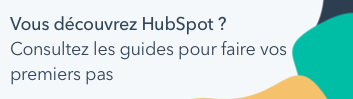BêtaSynchroniser des transactions à l'aide de la synchronisation des données HubSpot
Dernière mise à jour: juin 28, 2023
Disponible avec le ou les abonnements suivants, sauf mention contraire :
|
|
Grâce à la synchronisation des données HubSpot, vous pouvez créer une synchronisation bidirectionnelle entre HubSpot et vos autres applications.
Découvrez-en davantage sur les applications qui utilisent la synchronisation des données. La synchronisation des transactions n'est pas disponible pour toutes les applications. Toutes les applications qui synchronisent des transactions auront l'objet Transaction dans la section Données partagées du listing de marketplace des applications.
Remarque : Vous devez être un super administrateur ou disposer des autorisations Accès au marketplace des applications dans votre compte HubSpot.
Connecter l'intégration
- Dans votre compte HubSpot, cliquez sur l'icône Marketplaces marketplace dans la barre de navigation principale, puis sélectionnez Marketplace des applications.
- Recherchez et sélectionnez l'application que vous souhaitez connecter.
- Dans l'angle supérieur droit, cliquez sur Installer l'application.
- Dans la boîte de dialogue, connectez-vous à votre compte d'application.
- Vérifiez les autorisations requises, puis cliquez sur Autoriser. Vous serez redirigé vers la page d'application dans vos paramètres.
Configurer les paramètres de synchronisation
Après avoir connecté l'application, vous devrez activer la synchronisation.
- Dans votre compte HubSpot, cliquez sur l'icône Paramètres settings dans la barre de navigation principale. Dans le menu latéral de gauche, accédez à Intégrations > Applications connectées.
- Cliquez sur le nom de l'application.
- Cliquez sur Configurer votre synchronisation.
- Si vous avez déjà configuré une synchronisation de contact ou d'entreprise, cliquez sur Synchroniser plus de données.
- Sur la page Sélectionner un objet à synchroniser, cliquez sur l'objet que vous souhaitez synchroniser. Vous pouvez synchroniser des fiches d'informations de transaction seules, mais il est recommandé de commencer par synchroniser des contacts et/ou entreprises, car cela est nécessaire pour établir des associations avec les fiches d'informations de transaction.
- Cliquez sur Suivant.
Configurer des règles de synchronisation
- Cliquez sur le menu déroulant dataSync pour sélectionner la manière dont vous souhaitez synchroniser vos données entre HubSpot et votre autre application.
Si vous ne souhaitez pas que les modifications apportées à HubSpot affectent le pipeline de transactions de votre application tierce, sélectionnez Les données sont uniquement synchronisées avec HubSpot dataSyncRight.
Mapper vos pipelines et phases de transactions
Il est normal que les phases du pipeline ne correspondent pas automatiquement entre HubSpot et votre application tierce. Pour vous assurer que les phases correspondent les unes aux autres, apportez des modifications à votre pipeline de transactions HubSpot, au pipeline de votre application tierce ou supprimez toutes les phases de transaction non mappées qui ne correspondent pas. Seules les transactions qui se trouvent dans phases de transaction mappées seront synchronisées.
- Dans la section Mapper vos pipelines et phases de transactions, cliquez sur le menu déroulant Sélectionner un pipeline HubSpot pour choisir le pipeline de transactions HubSpot que vous souhaitez synchroniser avec votre application tierce.
- Cliquez sur Mappage automatique pour mapper automatiquement les phases des transactions HubSpot avec celles de votre application tierce. La synchronisation effectue une simple recherche textuelle et tente de mapper les phases similaires.
- Pour mapper un pipeline supplémentaire, cliquez sur Mapper un autre pipeline.
Si vous ne parvenez pas à visualiser les phases des transactions à partir de votre autre application dans HubSpot, cela est dû aux raisons suivantes :
- Le compte d'utilisateur connecté ne dispose pas des autorisations nécessaires pour consulter les phases de transaction.
- La synchronisation des données mappe les phases des transactions HubSpot avec les phases du pipeline dans votre autre application. Si vous avez un processus de vente non standard qui ne repose pas sur des phases de transaction/opportunité, vous ne pourrez pas synchroniser les données via la synchronisation de données HubSpot.
Configurer des filtres supplémentaires et résoudre les conflits de données
- Dans la section Configurer un filtre de synchronisation supplémentaire (facultatif), cliquez sur le menu déroulant Sélectionner un filtre pour sélectionner les filtres que les transactions de votre application tierce doivent respecter pour être synchronisées avec HubSpot.
- Dans la section Résoudre les conflits de données, cliquez sur le menu déroulant Utiliser HubSpot par défaut pour sélectionner l'application qui primera sur l'autre en cas de conflit de données. Un conflit ne se produit que lorsque le même champ est modifié sur la même fiche d'informations de transaction dans les deux applications dans un délai de 5 minutes.
Remarque : Si vous choisissez de synchroniser les transactions dans un seul sens entre HubSpot et votre application tierce, le menu déroulant Résoudre les conflits de données sera par défaut l'application à partir de laquelle les données sont synchronisées.
Dédupliquer des fiches d'informations
Si la synchronisation des transactions est activée, toutes les fiches d'informations qui répondent aux critères de filtrage seront immédiatement synchronisées. Les fiches d'informations de transaction en double ne sont pas automatiquement identifiées ou fusionnées. Pour séparer les fiches d'informations dupliquées de vos fiches d'informations existantes, créez un nouveau pipeline dans HubSpot et sélectionnez-le lors de la synchronisation des transactions.
Associer des fiches d'informations
Si vous synchronisez des contacts, des entreprises et des transactions en même temps, des associations entre ces fiches d'informations seront automatiquement créées. L'écran des mappages de champs affichera les associations qui seront créées, le cas échéant, et l'objet de votre application tierce avec lequel l'association est effectuée.
Supprimer des fiches d'informations
L'intégration ne supprimera pas les transactions supprimées dans l'autre application. Afin de s'assurer que les transactions clôturées apparaissent comme telles, incluez un mappage des phases de transaction qui permet à HubSpot d'identifier ces transactions comme clôturées. Par exemple, mappez la phase de transaction HubSpot Fermée gagnée avec une phase similaire dans votre application tierce.
Découvrez-en davantage sur la façon de personnaliser vos mappages de champs pour la synchronisation de vos données de transaction.